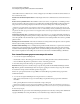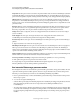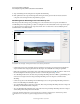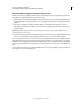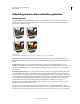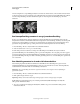Operation Manual
193
PHOTOSHOP ELEMENTS 9 GEBRUIKEN
Kleur begrijpen
Laatst bijgewerkt 10/2/2012
in zwart. Aangezien de oorspronkelijke pixel bijna nooit zuiver wit of zuiver zwart is, is het ontstaan van fouten niet te
voorkomen. Deze fout wordt overgedragen op de omliggende pixels en verspreid over de hele afbeelding. Dit resulteert
in een korrelige, filmachtige structuur. Gebruik deze optie voor het weergeven van afbeeldingen op een zwart-
witscherm.
Patroon-dithering en Diffusie-dithering, omzetmethoden
Een bitmapafbeelding omzetten in een grijswaardenafbeelding
Houd er, voorafgaand aan het omzetten, rekening mee dat een afbeelding in de modus Bitmap die in de modus
Grijswaarden is bewerkt, er niet hetzelfde uitziet na het terugzetten in de modus Bitmap. Neem bijvoorbeeld een pixel
die zwart is in de modus Bitmap en vervolgens wordt veranderd in een grijstint in de modus Grijswaarden. Als de
grijswaarde van de pixel licht genoeg is, zal de pixel wit worden na het terugzetten naar de modus Bitmap.
1 Kies Afbeelding > Modus > Grijswaarden in de werkruimte Bewerken.
2 Geef een waarde tussen 1 en 16 op voor de verhouding.
De verhouding is de factor waarmee de omvang van de afbeelding wordt verkleind. Als u bijvoorbeeld een
grijswaardenafbeelding 50% wilt verkleinen, geeft u 2 op als verhoudingsfactor. Als u een getal groter dan 1 opgeeft,
wordt van meerdere pixels in de bitmapafbeelding het gemiddelde genomen en worden ze omgezet in één pixel in de
grijswaardenafbeelding. Met dit proces kunt u meerdere grijstinten genereren voor een afbeelding die is gescand met
een 1-bitsscanner.
Een afbeelding omzetten in de modus Geïndexeerde kleur
Met omzetting in geïndexeerde kleuren verkleint u het aantal kleuren in de afbeelding tot hoogstens 256, het
standaardaantal kleuren van de bestandsindelingen .gif en .png-8 en veel webbrowsers. Deze omzetting maakt het
bestand kleiner door kleurinformatie uit de afbeelding te verwijderen.
Opmerking: Als u een afbeelding wilt omzetten in geïndexeerde kleur, moet u beginnen met een afbeelding in
grijswaarden of RGB.
1 Kies Afbeelding > Modus > Geïndexeerde kleur in de werkruimte Bewerken.
2 Klik op OK om lagen samen te voegen.
Opmerking: Hierbij worden alle zichtbare lagen samengevoegd en worden verborgen lagen verwijderd.
Bij afbeeldingen in grijswaarden verloopt de omzetting automatisch. Bij RGB-afbeeldingen verschijnt het
dialoogvenster Geïndexeerde kleur.
3 Als u een voorbeeld van de wijzigingen wilt bekijken, schakelt u de optie Voorbeeld in het dialoogvenster
Geïndexeerde kleur in.